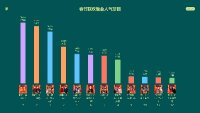现在的微信投票活动不仅限于各种萌宝投票,也被广泛应用于年会、晚会节目、歌唱比赛、演讲比赛等现场活动中。相比于之前的投票活动,现场活动的投票方案要求更高,体验上也更好。那么,年会现场节目投票应该怎么做呢?
现场活动中的微信投票活动应该满足以下几个条件:
投票结果实时动态展示:现场活动参与投票的人员基本都在现场,因此需要将投票的结果及时展示出来,确保投票过程的公正性和透明度。
投票方式简单直接:由于现场参与人数较多,如果投票流程过于复杂,会增加用户投票的难度。
为了满足以上几个对现场投票活动的需求,思讯互动大屏互动平台开发出了专门适合现场投票活动用的微信投票产品,截至目前已累计为上千场活动提供技术支持服务。
可以点击下面的链接进行体验:
下面分享一下年会现场节目投票的详细操作教程,给您推荐最佳年会节目现场投票方式,希望通过此教程可以制作出酷炫的现场投票活动。
第一步、访问思讯互动大屏互动平台(https://www.sessionhd.com/,注册账号并登录。
年会现场节目投票_最佳年会节目现场投票方式
(1)点击现场投票,进入投票功能设置界面,如图1。

图 1 投票功能设置界面
(2)点击“添加轮次”选项卡,进入轮次添加页面,如图2。
(3)在轮次添加页面,首先选择大屏效果,有大图、横向柱形及竖向柱形及3D圆柱四种效果,根据实际情况选择即可,并填写好标题并选择相应的投票模式。
(4)统一模式下再往下是类型的选择
单选:即只能选一个选项。,每次只能投一票。
多选:每项最少投几票,最多投机票,提交后完成投票
自由:持有票数为你的总票数;最多可投是指每个选项可以投的票数,提交投票后,如果票数还有剩余,可以再次扫码继续投其他选项,票数用完前可以反复进行投票提交。
(5)逐个投票:大屏幕逐个展示投票选项,手机端逐个进行投票。持有票数为你的总票数;最多可投是指每个选项可以投的票数,提交投票后,如果票数还有剩余,可以再次扫码继续投其他选项,票数用完前可以反复进行投票提交。
(6)再往下是数据显示的类型,即大屏幕展示的一个效果,是否显示数量及占比的一个设定,可自行设定查看效果。参与限制,设定成你每天一次时,可以每天都投一次票。
(7)自动排序:开启后大屏幕会实时根据票数的排名来进行排序

图 2 轮次添加页面
(8)点击“投票选项”,可跳出选项添加列,依次设定好图片及文字即可。色彩搭配可选择投票区域的颜色,最后还有一个投票规则的填写,填写后,用户在手机端可以查看投票的规则。设定好后,记得点击“保存”。

图3
(9)轮次添加好后,还可以对轮次进行编辑、删除及排序等操作,如图4。

图 4 投票轮次界面
(10)切换到“自定义风格”选项卡,设置好大屏幕及手机端的背景及音乐等元素,如图5。

图 5 投票背景及音乐等元素设置
(11)点击“评委”选项卡可切换到评委页面,点击添加(如图6),可设置头像、评委名称、添加评委描述并设定评委的票权重(票权重为多少,就是评委一票相当于多少票,图中为10,意味着评委投一票相当于普通用户10票)。评委有专门的评委入口,可以点击链接或扫码参与

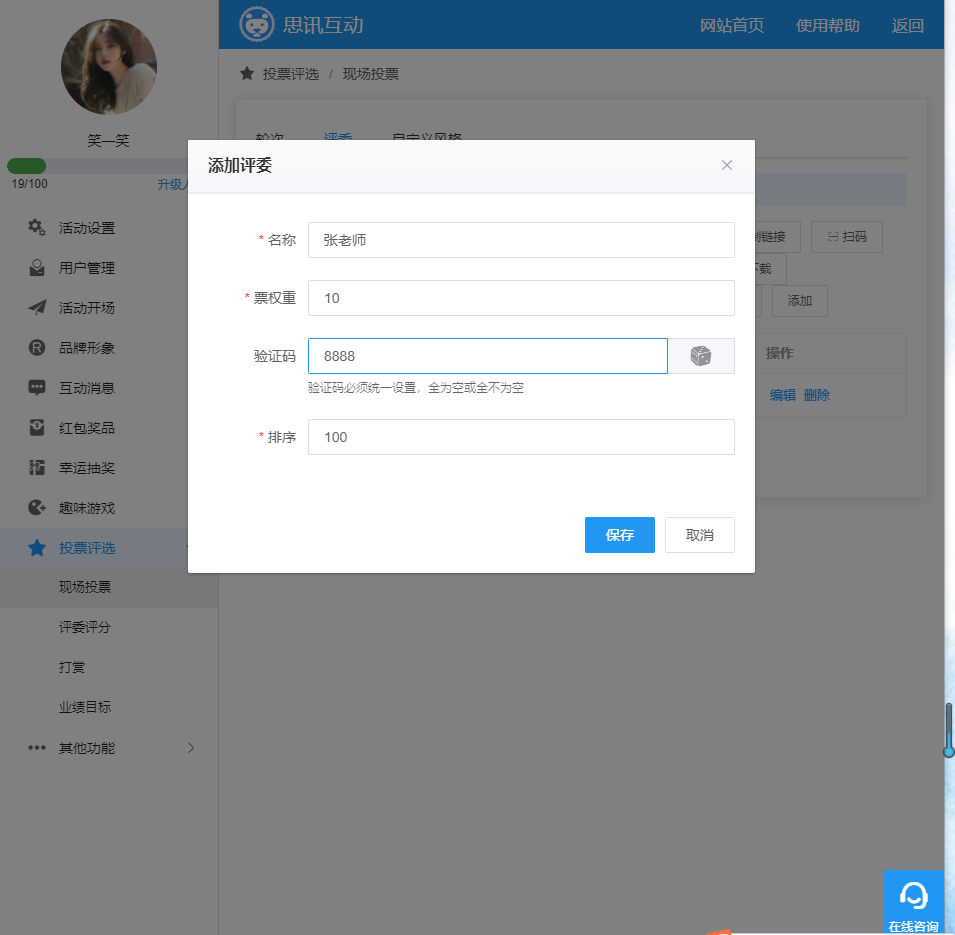
图 6 添加评委
(1)在投票设置界面,设定好一切后,点击“打开大屏幕”可进入投票的大屏幕界面,如图8;点击大屏幕开始可开始投票。

图 8 投票大屏幕界面
(2)现场观众扫描大屏幕二维码(点击右下方二维码图标,可跳出二维码)即可参与投票。
(3)用户扫码后进入手机端投票选项页面,如图9。

图 9 手机端投票页面

(5)投票实时更新排行,点击右上角“结束”按钮,结束投票,如图11。

图 12 结束投票
(6)投票结束后,可到活动设置后台,现场投票轮次设置界面查看并导出结果,如图13。

图 13 投票结果查看
功能亮点
一、能在大屏幕实时显示投票结果
现场活动配置完成后,即可获取一个用来显示实时投票结果的网址,请使用电脑、笔记本等设备的网页浏览器打开该网址,然后通过投影设备或通过视频线直连大屏幕,即可将电脑端的画面投射到大屏幕。实时数据页面可灵活设置统计图风格(饼型、柱状等)、颜色、刷新时间等。
二、只允许现场人员参与投票
可以通过设置定位、禁止微信分享等手段实现只允许现场人员投票。
三、控制现场成本
像一些电视里看到的大型选秀节目可能每个现场观众座位都配有一个专业的“投票器”硬件设备,但这将大大增加运营成本。通过手机微信即可实现现场投票,可以说是零门槛不需要投入额外成本。